このチュートリアルでは、Ubuntu22.04にRundeckをインストールする方法について説明します。 Rundeckは、オープンソースのRunbook自動化ツールです。 これにより、既存のツールまたはスクリプトから自動化されたワークフローを作成できます。 このようなワークフローは、Web GUI、API、CLIから、またはスケジュールによってトリガーできます。
Ubuntu22.04にRundeckをインストールします
システムに少なくとも2つのCPU、4GBのRAM、および20GBのディスクスペースがあることを確認してください。
- Java8またはJava11をインストールします
RundeckはJavaサーブレットベースのサーバーであるため、Javaランタイムが必要です。 このセットアップではJava11を使用しています。
以下のガイドでJava11のインストール方法を確認してください。
Ubuntu22.04にJava11をインストールします
java --versionopenjdk 11.0.15 2022-04-19
OpenJDK Runtime Environment (build 11.0.15+10-Ubuntu-0ubuntu0.22.04.1)
OpenJDK 64-Bit Server VM (build 11.0.15+10-Ubuntu-0ubuntu0.22.04.1, mixed mode, sharing)まだ設定されていない場合は、JAVA_HOME環境変数を設定します。
echo "JAVA_HOME=/usr/lib/jvm/java-11-openjdk-amd64/bin/java" >> /etc/environmentsource /etc/environment- Rundeck用のMySQLデータベースをインストールします
この記事の執筆時点では、MySQL8がRundeckの推奨バージョンです。 このガイドに従って、Ubuntu22.04にMySQL8をインストールする方法を学習してください。
MySQL8をUbuntu22.04にインストールします
Rundeckのデータベースとデータベースユーザーを作成します。 ここで使用されているデータベース/ユーザーの名前は標準ではありません。 任意の名前を使用してください!
mysql -u root -pcreate database rundeckdb;create user [email protected] identified by 'ChangeME';grant all on rundeckdb.* to [email protected];flush privileges;
quit- Ubuntu22.04にRundeckをインストールします
RundeckAPTリポジトリをUbuntu22.04にインストールします
wget -qO- https://packages.rundeck.com/pagerduty/rundeck/gpgkey
| gpg --dearmor > /etc/apt/trusted.gpg.d/rundeck.gpgecho
"deb https://packages.rundeck.com/pagerduty/rundeck/any/ any main
deb-src https://packages.rundeck.com/pagerduty/rundeck/any/ any main"
> /etc/apt/sources.list.d/rundeck.list次に、Ubuntu22.04にRundeckをインストールします。
apt updateapt install rundeck- RundeckサーバーのURLを構成します。
vim /etc/rundeck/framework.properties# ---------------------------------------------------------------- # Rundeck server connection information # ---------------------------------------------------------------- framework.server.name = rundeck framework.server.hostname = rundeck.kifarunix-demo.com framework.server.port = 4440 framework.server.url = http://rundeck.kifarunix-demo.com:4440 ...
vim /etc/rundeck/rundeck-config.properties# change hostname here
#grails.serverURL=http://localhost:4440
grails.serverURL=http://rundeck.kifarunix-demo.com:4440- MySQLデータベースバックエンドを構成する
Rundeck構成ファイルを開き、データベース接続の詳細を更新します。
#dataSource.dbCreate = none #dataSource.url = jdbc:h2:file:/var/lib/rundeck/data/rundeckdb;DB_CLOSE_ON_EXIT=FALSE;NON_KEYWORDS=MONTH,HOUR,MINUTE,YEAR,SECONDS grails.plugin.databasemigration.updateOnStart=true dataSource.driverClassName = org.mariadb.jdbc.Driver dataSource.url = jdbc:mysql://localhost/rundeckdb?autoReconnect=true&useSSL=false dataSource.username = rundeckadmin dataSource.password = ChangeME ...
- Ubuntu22.04でRundeckを実行する
Ubuntu22.04でRundeckを起動して有効にします。
systemctl start rundeckdsystemctl enable rundeckdステータスを確認してください。
systemctl status rundeckd● rundeckd.service - LSB: rundeck job automation console
Loaded: loaded (/etc/init.d/rundeckd; generated)
Active: active (running) since Tue 2022-05-10 20:05:45 UTC; 1s ago
Docs: man:systemd-sysv-generator(8)
Process: 1472 ExecStart=/etc/init.d/rundeckd start (code=exited, status=0/SUCCESS)
Main PID: 1482 (java)
Tasks: 15 (limit: 2241)
Memory: 35.6M
CPU: 239ms
CGroup: /system.slice/rundeckd.service
└─1482 java -Drundeck.jaaslogin=true -Djava.security.auth.login.config=/etc/rundeck/jaas-loginmodule.conf -Dloginmodule.name=RDpropertyfilelogin -Drdeck.confi>
May 10 20:05:45 jellyfish systemd[1]: Starting LSB: rundeck job automation console...
May 10 20:05:45 jellyfish rundeckd[1472]: * Starting rundeckd
May 10 20:05:45 jellyfish rundeckd[1472]: ...done.
May 10 20:05:45 jellyfish systemd[1]: Started LSB: rundeck job automation console.
ログを確認することもできます。
tail -f /var/log/rundeck/rundeck.logRundeckWebユーザーインターフェイスへのアクセス
Rundeckは、HTTPの場合はポート4440 / tcpで、HTTPSWebサービスの場合は4443でリッスンします。
ss -altnp | grep 44LISTEN 0 50 *:4440 *:* users:(("java",pid=1482,fd=131))Rundeckへの外部アクセスを許可するには、ファイアウォールでこのポートを開きます。
iptables -A INPUT -p tcp --dport 4440 -j ACCEPTまた
ufw allow 4440/tcpデフォルトのユーザー名 管理者 とパスワードとして 管理者。
パスワードはで変更できます /etc/rundeck/realm.properties ファイル。
Rundeckダッシュボード;
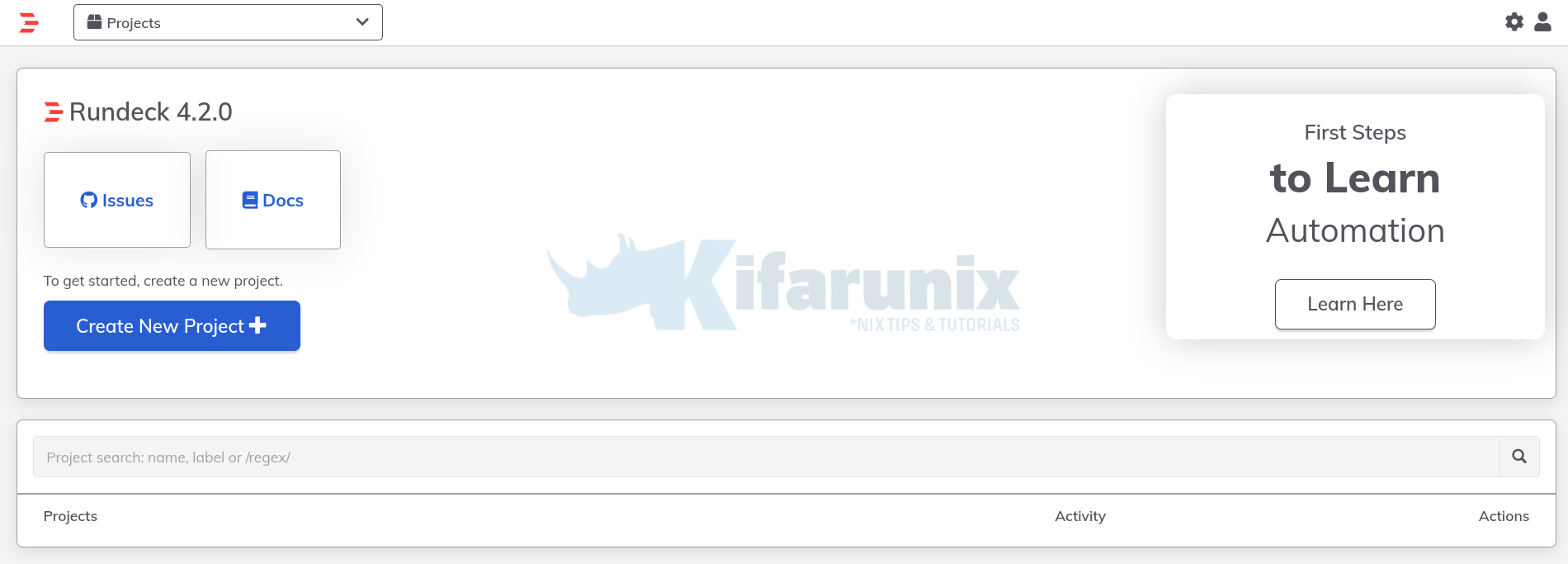
これで、Ubuntu22.04にRundeckをインストールする方法は終わりです。
Rundeckユーザーガイドで詳細を読む;
The post Ubuntu22.04にRundeckをインストールします appeared first on Gamingsym Japan.
